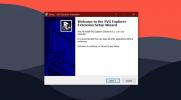Backup ușor de fișiere pe Windows completat cu structura directorului
Ei spun că este mai bine în siguranță decât îmi pare rău. Ei spun că este recomandabil să faceți backup pentru fișierele dvs. importante din când în când. Dar ceea ce „de obicei” trec cu vederea este faptul că instrumentele de rezervă, deși sunt cu adevărat utile, pot fi destul obositor de folosit pentru mulți, iar unele dintre ele conțin adesea o multitudine de setări care copleșesc casualul utilizator. Dar, întrucât există întotdeauna modalități de rezolvare a majorității problemelor de pe computer, există și o cale în acest sens. Dacă ați căutat un instrument de backup simplu, ușor de utilizat, fără o curbă de învățare abruptă sau o configurație complicată, încercați Backup TSR. Aplicația vă permite să creați copii de rezervă ale fișierelor și folderelor în orice locație doriți. Nu se laudă cu caracteristici complexe și nici nu are un design complex; în schimb, se concentrează pe a fi extrem de ușor de instalat și utilizat.
Interfața aplicației are toate caracteristicile aplicației dispuse în fila Backup, Opțiuni și Jurnal în partea de sus. Trebuie remarcat faptul că Backup TSR nu funcționează așa cum o fac cele mai multe aplicații de backup bazate pe sarcini, acolo unde creați doar backup sau restaurați sarcini și le executați atunci când este necesar. În schimb, aplicația creează o copie de rezervă exactă a datelor dvs. în orice locație specificată de utilizator. Când vine vorba de restaurarea unei copii de rezervă, utilizatorii trebuie să facă manual acest lucru prin copy-paste.

Pentru a face o copie de rezervă a datelor dvs., faceți clic pe butonul Adăugare sub Directoare sursă, urmat de selectarea dosarului care trebuie să fie salvat. Aplicația copiază automat sub lista directoarele principale din directorul principal, deci, dacă doriți să excludeți orice dosar (e) specific (e) din procesul de rezervă, puteți să le menționați în Exclus Directoare. Backup TSR are, de asemenea, butoane de comenzi rapide pentru a adăuga rapid directoarele implicite pentru Windows și directoarele sistemului Windows sub sursa și respectiv lista de directoare excluse. Ultimul pas este să specificați directorul destinație pentru copie de rezervă și faceți clic pe Start.

Starea curentă a procesului de rezervă apare sub fila Jurnal, de unde puteți marca patru opțiuni diferite în funcție de preferințele dvs. cu privire la ce să includeți în fișierul jurnal din articole scanate, copiate și omise și orice eroare întâlnite. Informațiile cu privire la fișierele procesate apar de asemenea în partea de jos, împreună cu un buton Stop pentru a încheia procesul de backup în orice moment.
În cazul în care doriți să restaurați fișierele, puteți să le copiați înapoi din directorul destinație. TSR Backup salvează, de asemenea, structura directoarelor, ceea ce face mai ușoară restaurarea totul înapoi exact așa cum trebuie.

Backup TSR este disponibil în versiuni gratuite și pro (29 dolari), în cazul în care ulterior oferă câteva funcții suplimentare, cum ar fi backup continuu și asistență de e-mail gratuit. Aplicația funcționează pe Windows XP, Vista, 7 și 8.
Descărcați TSR Backup
Căutare
Postări Recente
Cum să remediați „executarea scripturilor este dezactivată pe acest sistem” în PowerShell pe Windows 10
Dacă știți cum să scrieți scripturi PowerShell sau Batch simple, pu...
Ce știe guvernul Regatului Unit despre tine?
Indiferent dacă o țară se situează sus sau jos pentru libertatea in...
Cum să instalați și să dezinstalați extensiile File Explorer pe Windows 10
File Explorer este un manager de fișiere foarte bun în ceea ce priv...